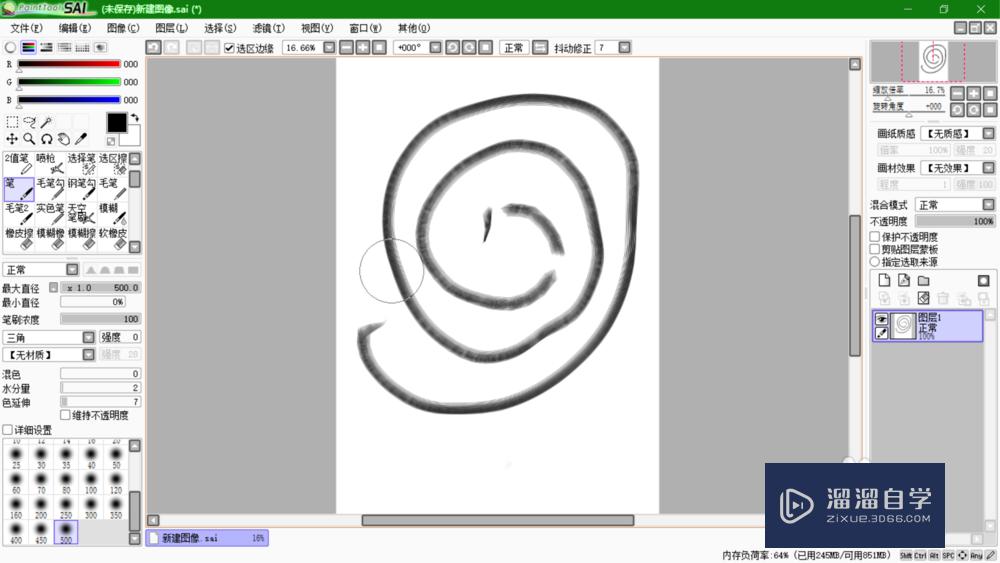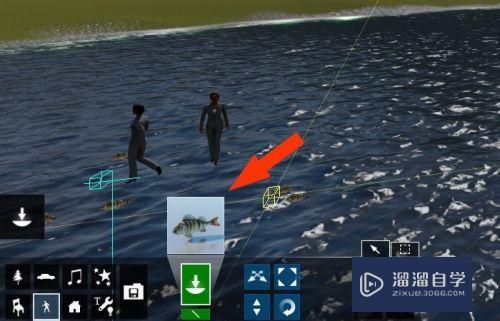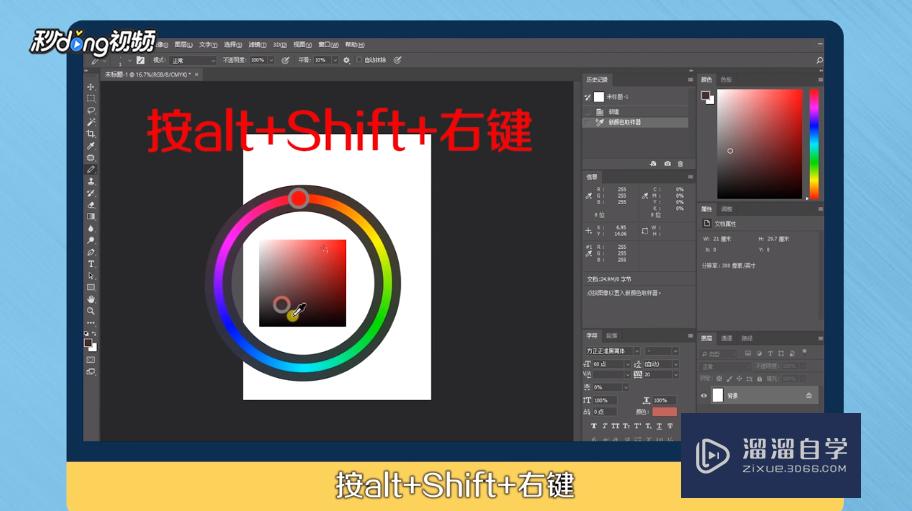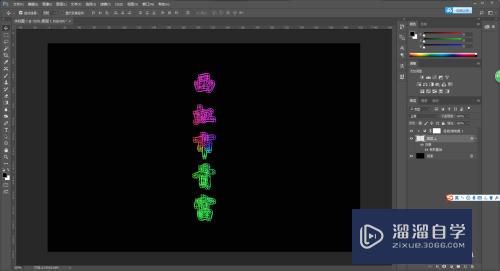CAD如何调出绘图、修改、标注工具栏(cad如何调出绘图,修改,标注工具栏图标)优质
CAD的工具栏使用十分便捷。草图与注释作为默认工作空间。会自动隐藏工具栏。可是CAD如何调出绘图。修改。标注工具栏呢?这些都是日常设计图纸需要使用到的工具。一定需要调出。小渲来告诉大家方法。
云渲染农场还有超多“CAD”视频课程。欢迎大家点击查看
工具/软件
硬件型号:小新Pro14
系统版本:Windows7
所需软件:CAD2010
MENUBAR命令
第1步
开启CAD。输入命令:MENUBAR。按下空格键。

第2步
输入:1。按下空格键。
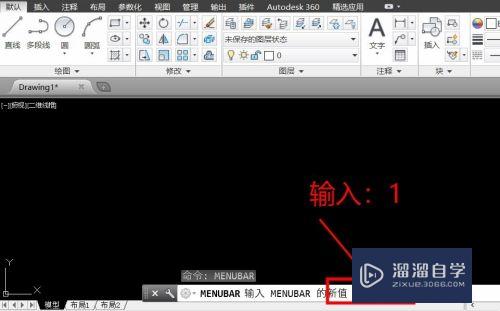
第3步
CAD工作区顶部。工具栏自动调出。
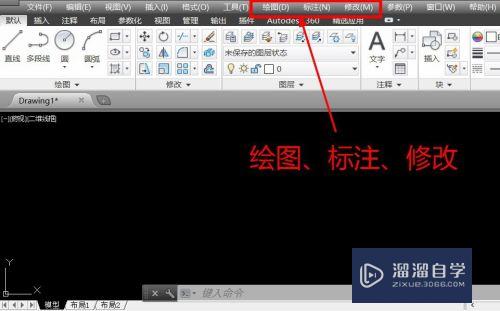
切换工作空间
第1步
输入命令:CUI。按下空格键。

第2步
左侧窗口中。点击工作空间。鼠标右键点击AutoCAD 经典。
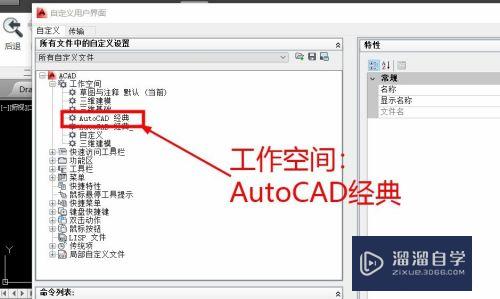
第3步
弹出菜单中。点击置为当前。
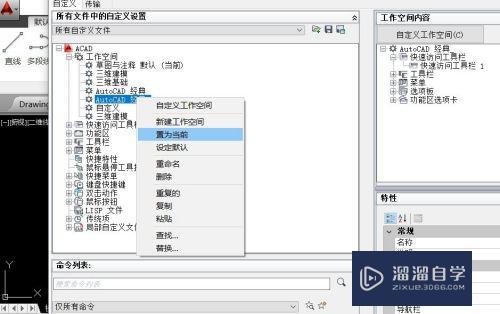
第4步
工作空间设置为AutoCAD 经典。系统默认显示工具栏。

以上关于“CAD如何调出绘图、修改、标注工具栏(cad如何调出绘图,修改,标注工具栏图标)”的内容小渲今天就介绍到这里。希望这篇文章能够帮助到小伙伴们解决问题。如果觉得教程不详细的话。可以在本站搜索相关的教程学习哦!
更多精选教程文章推荐
以上是由资深渲染大师 小渲 整理编辑的,如果觉得对你有帮助,可以收藏或分享给身边的人
本文标题:CAD如何调出绘图、修改、标注工具栏(cad如何调出绘图,修改,标注工具栏图标)
本文地址:http://www.hszkedu.com/73950.html ,转载请注明来源:云渲染教程网
友情提示:本站内容均为网友发布,并不代表本站立场,如果本站的信息无意侵犯了您的版权,请联系我们及时处理,分享目的仅供大家学习与参考,不代表云渲染农场的立场!
本文地址:http://www.hszkedu.com/73950.html ,转载请注明来源:云渲染教程网
友情提示:本站内容均为网友发布,并不代表本站立场,如果本站的信息无意侵犯了您的版权,请联系我们及时处理,分享目的仅供大家学习与参考,不代表云渲染农场的立场!